この例では、製造または購入(MakeOrBuy)プロパティを基に構成部品を色分けします。各構成部品にはM あるいは B の値が指定されています。
-
アセンブリ可視化 タブ
 で、列ヘッダーをクリックし、構成部品 を製造または購入 (MakeOrBuy)プロパティの順に並べ替えます。
で、列ヘッダーをクリックし、構成部品 を製造または購入 (MakeOrBuy)プロパティの順に並べ替えます。
- パネルの左側で、垂直バーをクリックして色スペクトルを表示します。
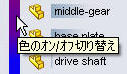
垂直バーには、赤から青への色の分布が表示されています。 グラフィックス領域では、各構成部品の色がアセンブリ可視化パネルの色に合わせて変更されます。
グラフィックス領域で表示されるブレンドされた色の表現は、この場合には2つの異なる色のみが可能であることを正しく表していません。
-
カラー スライダーの 1 つを右クリックし、一致アイテムのグループ化(Group Identical)をクリックします。
2 つの新しいスライダー(赤および青)が追加され、それぞれの値が同色のスライダーでペアになります。 グラフィックス領域で、すべての B 部分が赤に、そしてすべての M 部分が青になります。
特定の色に変更するには、各スライダーを右クリックし、色の変更 を選択します。
一致アイテムのグループ化 コマンドで使用するデフォルトの色は変更できます。 をクリックします。 色スキーム設定 で、アセンブリ可視化 番号
を選択し、編集 をクリックします。
- アセンブリを保存し、アセンブリ可視化の設定を保存します。